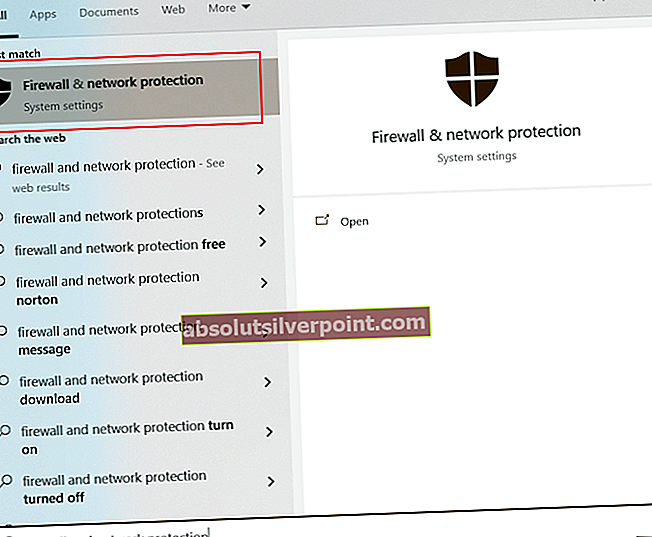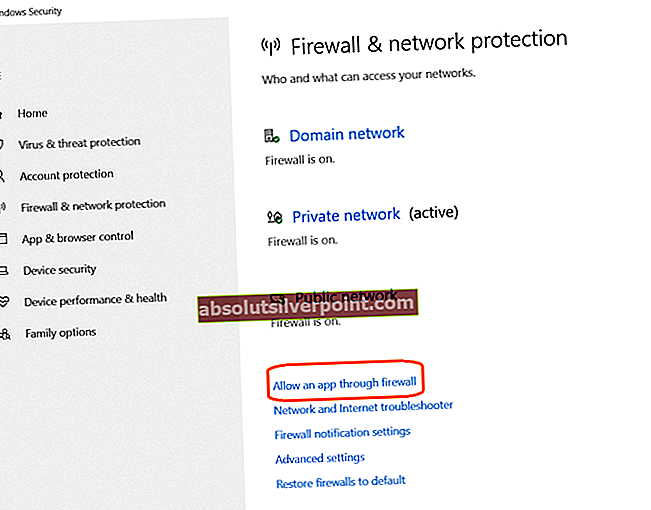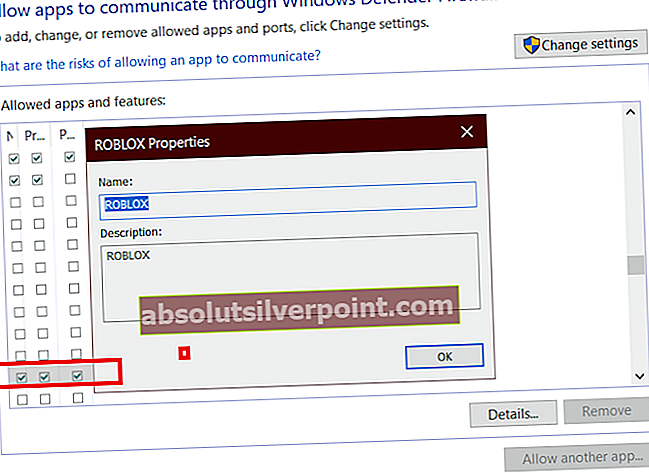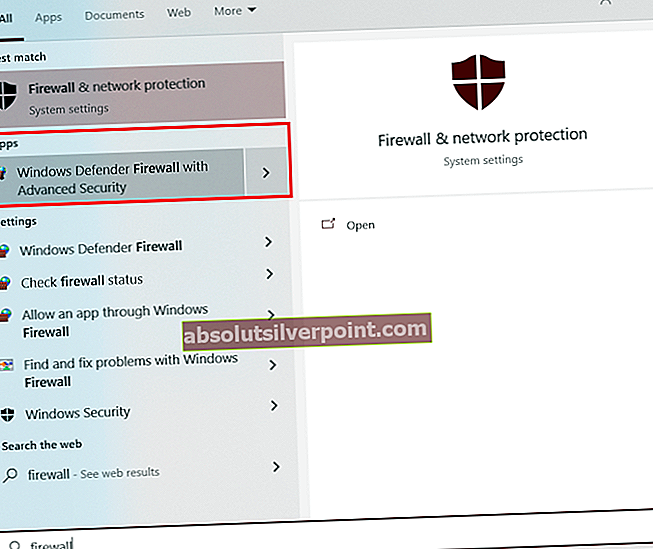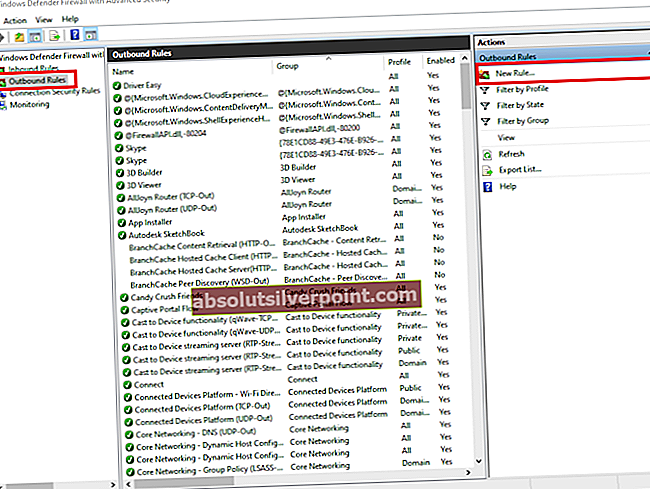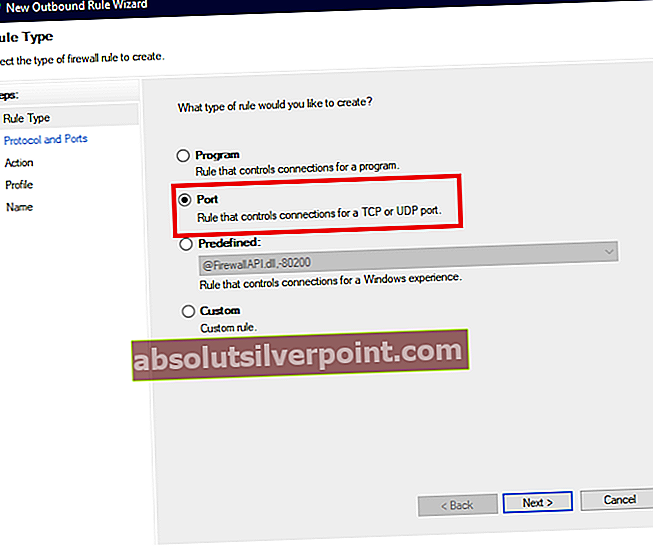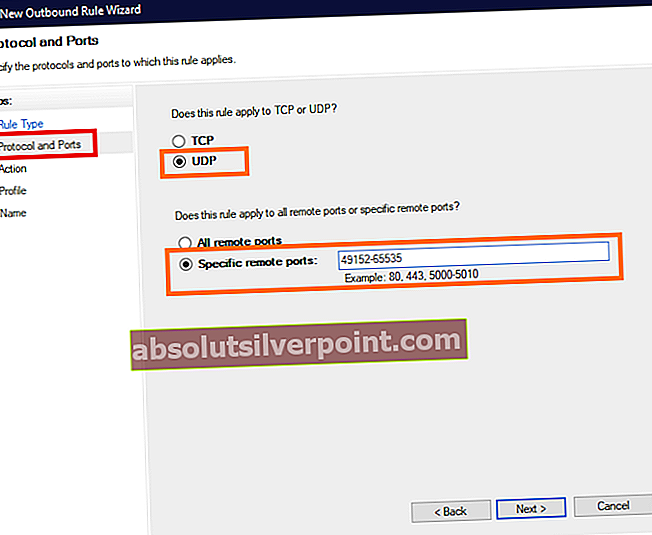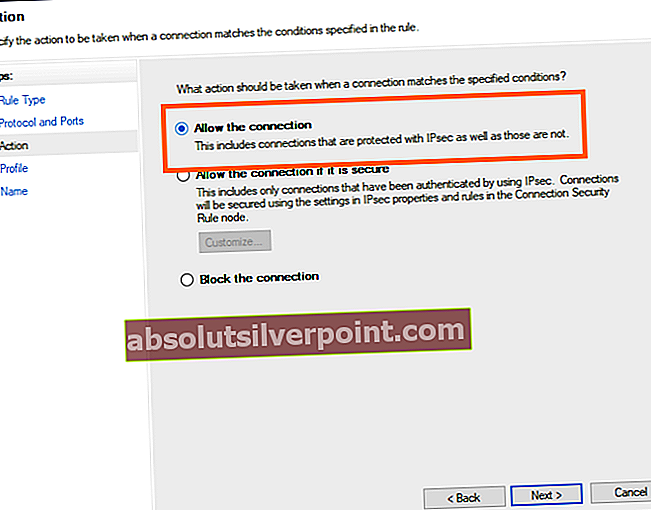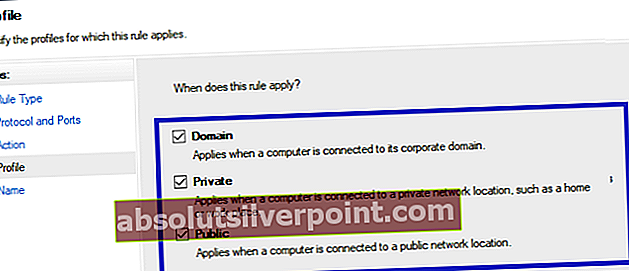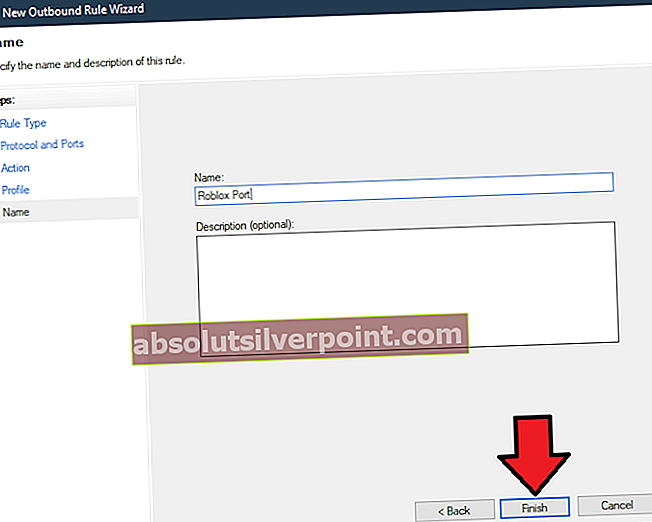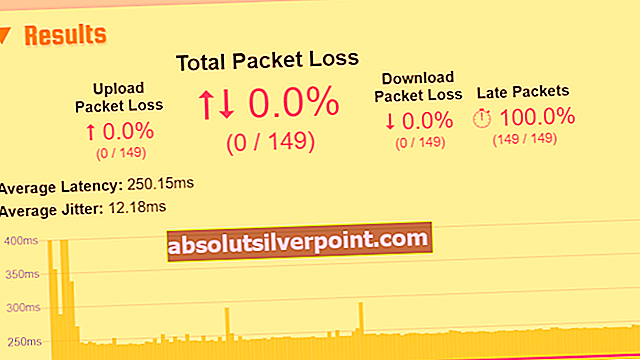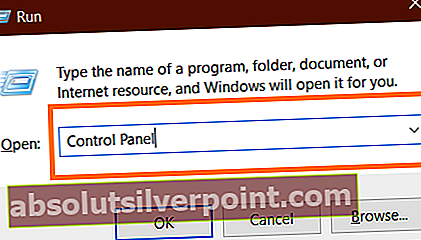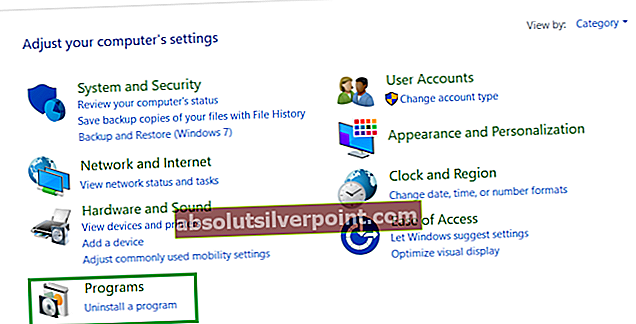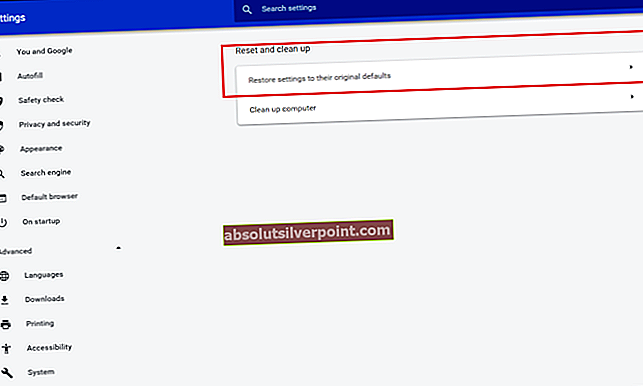Αμέτρητα θέματα και δεκάδες ερωτήσεις υποστήριξης, αλλά ακόμα δεν υπάρχει σωστή απάντηση για τον κωδικό σφάλματος Roblox 260. Το σφάλμα πηγαίνει έτσι "Παρουσιάστηκε πρόβλημα κατά τη λήψη δεδομένων, επανασυνδεθείτε. Ακολουθείται από τον κωδικό σφάλματος 260. "

Όπως πολλά άλλα σφάλματα Roblox, ο κωδικός σφάλματος 260 έχει επίσης μια συγκεκριμένη περιγραφή στον ιστότοπο Roblox. Σύμφωνα με τον Roblox, ο κωδικός σφάλματος 260 συμβαίνει όταν δεν λαμβάνονται δεδομένα από τους διακομιστές Web Roblox. Η περιγραφή σημειώνει επίσης ότι το πιο πρόσφατο περιστατικό ήταν το In Ιούνιος 2020, όταν ολόκληρο το Roblox συντρίβεται.
Για άλλη μια φορά, αυτές οι περιγραφές δεν έχουν νόημα. Διότι, ξανά και ξανά, έχουμε δει παίκτες να αντιμετωπίζουν τον κωδικό σφάλματος 260, παρά το ότι το δίκτυο λειτουργεί πολύ καλά. Διερευνήσαμε αμέτρητες δημοσιεύσεις φόρουμ και καταλήξαμε στο συμπέρασμα ότι ο κωδικός σφάλματος Roblox 260 έχει και άλλες αιτίες. Εκτός από αυτό, βρήκαμε επίσης κάποιες αποτελεσματικές μεθόδους, οι οποίες εγγυώνται την επίλυση.
Τώρα εάν αντιμετωπίζετε αυτό το σφάλμα, μην ανησυχείτε γιατί πρέπει να έρθετε στο σωστό μέρος.
Τι προκαλεί τον κωδικό σφάλματος Roblox 260;
Πριν προχωρήσουμε στον οδηγό και διορθώσουμε το σφάλμα. Πρέπει να γνωρίζετε τους πιθανούς λόγους πίσω από αυτό το σφάλμα.
Ακολουθούν πολλοί λόγοι για τους οποίους μπορεί να συμβαίνει ο κωδικός σφάλματος Roblox 260
- Το τείχος προστασίας έχει αποκλείσει τη θύρα δικτύου Roblox
- Το VPN είναι ενεργοποιημένο
- Antivirus Blocking Roblox
- Κατεστραμμένες ρυθμίσεις προγράμματος περιήγησης Roblox
- Αποκλεισμός λογαριασμού
- Η εφαρμογή Roblox αποκλείεται από το τείχος προστασίας
- Διακομιστές Roblox Down
- Προβλήματα στο Διαδίκτυο
- Σύνδεση Glitch
Βεβαιωθείτε ότι έχετε πλέον απαγορευτεί

Πρώτα απ 'όλα, βεβαιωθείτε ότι δεν έχετε απαγορευτεί από το Roblox. Μπορείτε απλώς να δοκιμάσετε όλα όσα αναφέρονται σε αυτόν τον οδηγό, αλλά τίποτα δεν θα σας βοηθήσει εάν έχετε απαγορευτεί. Υπάρχουν τρεις τρόποι με τους οποίους ελέγχετε Εάν έχετε απαγορευτεί ή όχι.
Καταρχάς κατανοήστε ότι Εάν λαμβάνετε τον κωδικό σφάλματος 260 σε έναν συγκεκριμένο διακομιστή. Αυτό σημαίνει ότι το σφάλμα είναι άσχετο και απαγορεύεστε από αυτό συγκεκριμένος δημιουργός παιχνιδιών. Από την άλλη πλευρά, εάν λαμβάνετε τον κώδικα σε σχεδόν κάθε διακομιστή, τότε αυτό υποδηλώνει ότι έχετε απαγορευτεί από τους Roblox Devs.
Πρώτον, προσπαθήστε να παίξετε το παιχνίδι σε διαφορετικές πλατφόρμες και δείτε αν μπορείτε να παίξετε. Υπάρχουν αμέτρητες εκδόσεις Roblox και όλες είναι δωρεάν. Για χρήστες υπολογιστών, θα συνιστούσα την εναλλαγή μεταξύ του προγράμματος περιήγησης και της εφαρμογής Windows 10. Οι χρήστες της κονσόλας θα πρέπει πιθανώς να δοκιμάσουν το Android και να δουν αν μπορούν να παίξουν. Απλά βεβαιωθείτε ότι μπορείτε να λάβετε παιχνίδια Inside, γιατί αν όχι τότε το πρόβλημα είναι με τον λογαριασμό σας Roblox.
Μπορείτε επίσης να προσπαθήσετε να εισαγάγετε το αναγνωριστικό σας στη διεύθυνση URL του προγράμματος αναπαραγωγής και να δείτε εάν υπάρχει ο λογαριασμός σας. Επιπλέον, ελέγξτε τα Εισερχόμενά σας εάν έχετε λάβει προειδοποιήσεις ή απαγόρευση σχετικών μηνυμάτων.

Να επιτρέπεται το Roblox μέσω τείχους προστασίας
Υπάρχει μια καλή πιθανότητα, ότι το Τείχος προστασίας αποκλείει το Roblox. Κάθε φορά που το Firewall αποκλείει οποιοδήποτε διαδικτυακό παιχνίδι, λαμβάνετε αυτό το σφάλμα “Παρουσιάστηκε πρόβλημα κατά τη λήψη δεδομένων. Συνδεθείτε ξανά.“, που είναι τώρα στην περίπτωση του Roblox. Δεν υπάρχει κανένας λόγος για τον οποίο το Τείχος προστασίας το κάνει αυτό, αλλά πιθανότατα παρερμήνευσε τον Roblox και κάποια εξερχόμενη σύνδεση. Εν πάση περιπτώσει, εδώ μπορείτε να επιτρέψετε συγκεκριμένα στο Roblox να παρακάμψει το τείχος προστασίας.
- Αναζήτηση τείχους προστασίας και προστασίας δικτύου.
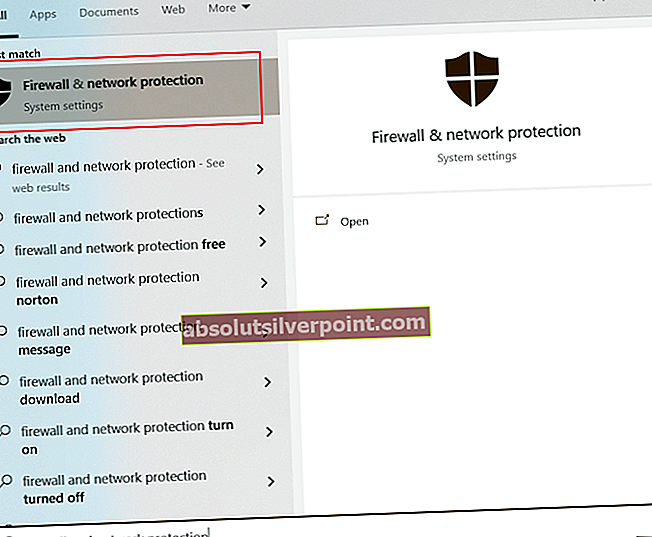
- Στη συνέχεια, κάντε κλικ στο Να επιτρέπεται μια εφαρμογή μέσω του Τείχους προστασίας.
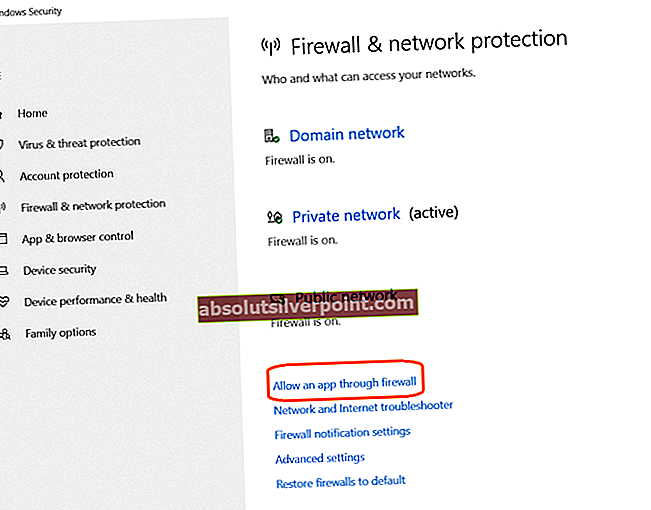
- Προσθέστε το Roblox και αποεπιλέξτε το.
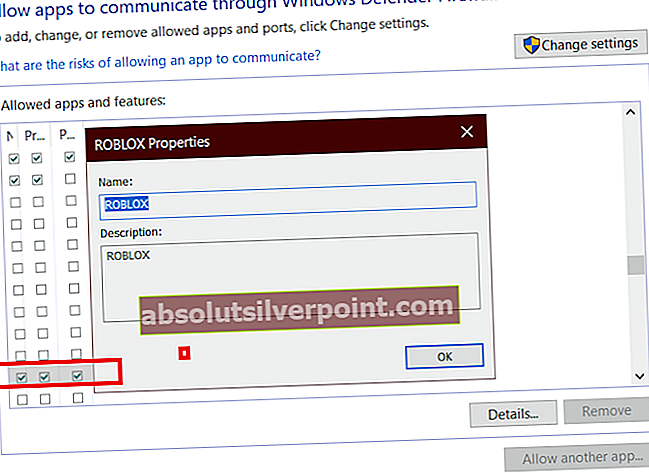
Προσθήκη θύρας Roblox στο τείχος προστασίας
Ο κωδικός σφάλματος Roblox 260 έχει κλιμακωθεί τόσο πολύ που τώρα οι Προγραμματιστές πήδηξαν στη διαδικασία και προσπάθησαν να δείξουν κάποιες πιθανές μεθόδους που εγγυώνται την επιδιόρθωση. Μεταξύ αυτών των προγραμματιστών ήταν ο VitroxVox, ο οποίος σχολίασε το νήμα του κωδικού σφάλματος, λέγοντας ότι είχε επικοινωνήσει με τον Roblox, μετά από τον οποίο του είπαν ότι ήταν πρόβλημα τείχους προστασίας. Μετά την περαιτέρω διερεύνηση και την ανακάλυψη του τι πήγε στραβά. Το VitroVox βρήκε μια λύση, την οποία έχω δοκιμάσει προσωπικά και είναι φανταστική.
Η μέθοδος είναι λίγο μεγάλη, αλλά σίγουρα αξίζει τον κόπο. Το μόνο που έχετε να κάνετε είναι να προσθέσετε τη θύρα του Roblox στο Τείχος προστασίας και, στη συνέχεια, το τείχος προστασίας δεν θα αποκλείσει το Roblox Online. Εδώ είναι πώς το κάνετε σε μια διαδικασία βήμα προς βήμα.
- Με Έναρξη> Αναζήτηση τείχους προστασίας> Κάντε κλικ στο "Τείχος προστασίας του Windows Defender με προηγμένη ασφάλεια."
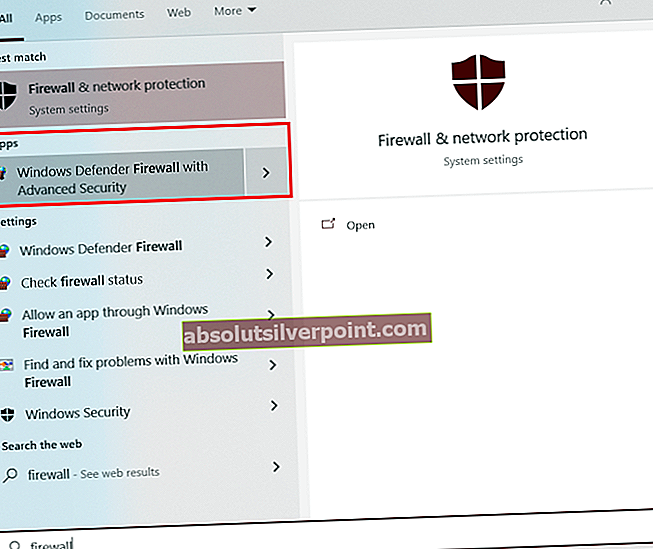
- Τώρα κάντε κλικ στο Outbound Rules και στην καρτέλα Actions κάντε κλικ «Νέος κανόνας»
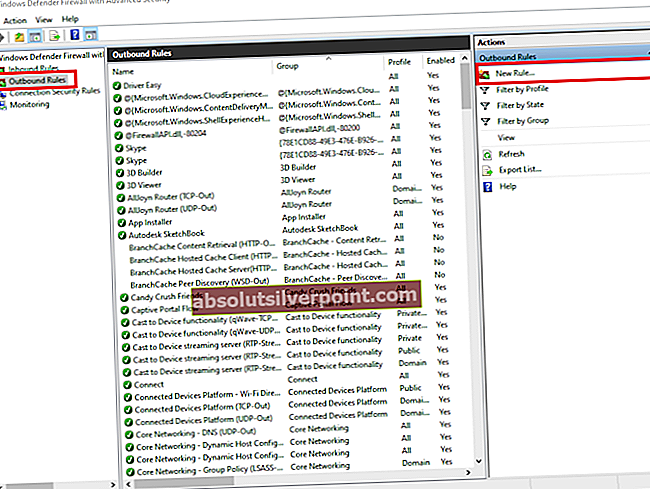
- Στον νέο οδηγό εξερχόμενων κανόνων, επιλέξτε Θύρα κάτω από τον Κανόνα που ελέγχει τις συνδέσεις για μια θύρα TCP ή UDP.
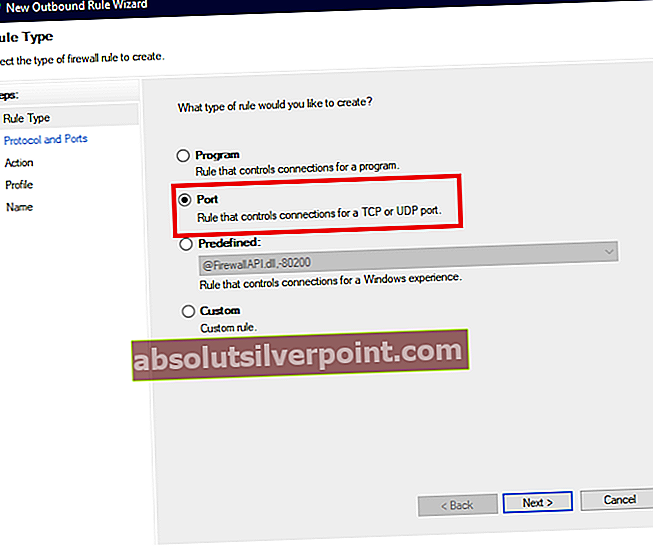
- Στη συνέχεια, κάντε κλικ στο Πρωτόκολλο και τις θύρες και κάντε τα εξής.
- Υπό "Αυτός ο κανόνας ισχύει για TCP ή UDP;" Επιλέγω UDP.
- Δεύτερον, επιλέξτε Ειδικές απομακρυσμένες θύρες στην ενότητα "Ο κανόνας αυτός ισχύει για όλες τις απομακρυσμένες θύρες ή συγκεκριμένες απομακρυσμένες θύρες", εισαγάγετε την τιμή "49152-65535 ″. Αυτή είναι η επίσημη διεύθυνση Roblox Port.”
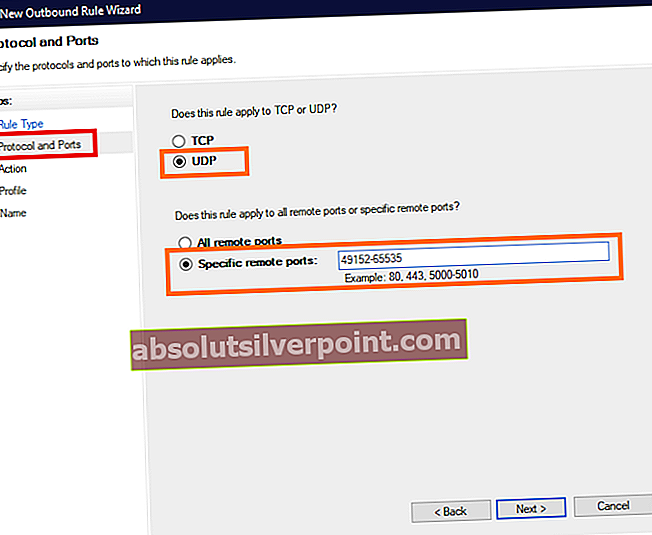
- Μόλις τελειώσετε, κάντε κλικ στο Επόμενο και επιλέξτε Να επιτρέπεται αυτή η σύνδεση. Αυτό σημαίνει ότι θα επιτρέπεται η σύνδεση θύρας Roblox.
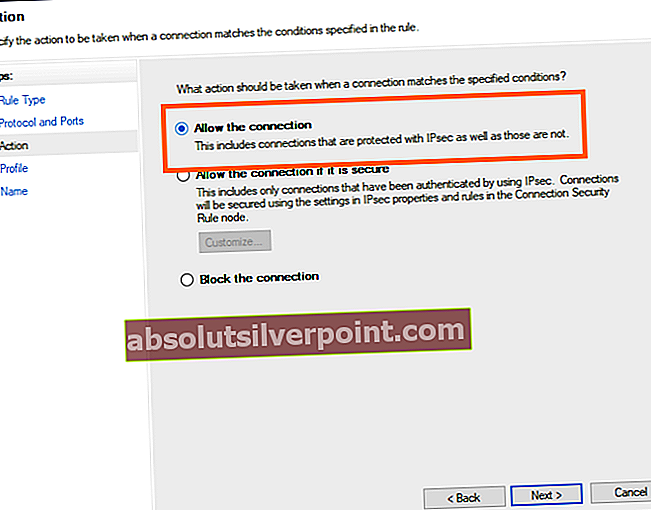
- Κάντε κλικ στο Επόμενο ξανά, επιλέξτε τα στο Προφίλ.
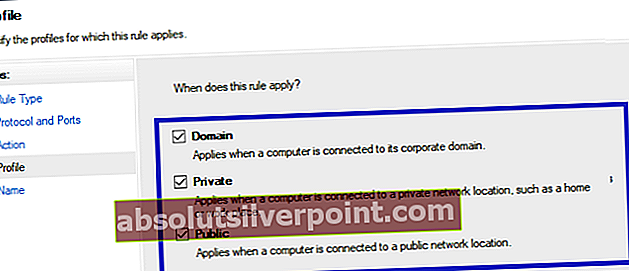
- Για άλλη μια φορά κάντε κλικ στο επόμενο και κάτω από το όνομα, γράψτε κάτι που μοιάζει με Roblox. Αφού τελειώσετε με αυτό, κάντε κλικ στο φινίρισμα και ξεκινήστε να παίζετε Roblox. Μπορώ να εγγυηθώ ότι δεν θα υπάρξουν σφάλματα από τώρα και στο εξής.
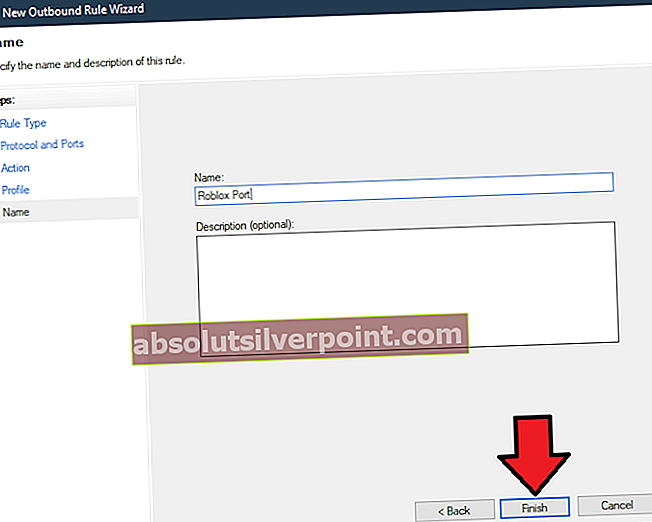
Ονομάστε τον νέο σας κανόνα εξόδου και ολοκληρώστε
Σύνδεση Glitch
Μερικές φορές, υπάρχει πρόβλημα σύνδεσης μετά το οποίο ο Roblox δεν σας επιτρέπει να μπείτε στο παιχνίδι. Αυτό είναι ελαφρώς φυσιολογικό και αυτός είναι ένας από τους λόγους για τους οποίους ενδέχεται να εμφανιστεί αυτό το σφάλμα.
Τώρα για να διορθώσετε το σφάλμα σύνδεσης. Μπορείτε να κάνετε δύο πράγματα.
Πρώτον, προσπαθήστε να συνδεθείτε σε διαφορετική πλατφόρμα. Αυτό συνεχίζει να λέει, συνδεθείτε στο Android ή στο πρόγραμμα περιήγησης. Η δεύτερη μέθοδος είναι η αποσύνδεση του Λογαριασμού Microsoft και του Λογαριασμού Roblox πολλές φορές. Στη συνέχεια, συνδεθείτε ξανά και το Roblox μπορεί να λειτουργήσει χωρίς σφάλματα.
Επαναφορά δρομολογητή

Ο κωδικός σφάλματος Roblox 260 σχετίζεται στενά με το κακό Διαδίκτυο. Υπάρχει μεγάλη πιθανότητα, ότι κάτι στις Ρυθμίσεις Διαδικτύου σας αποκλείει συνεχώς το Roblox. Δεν υπάρχει τρόπος να βρείτε αυτήν τη ρύθμιση, αλλά εδώ είναι όπου το Router Reset είναι βολικό.
Μόλις επαναφέρετε το δρομολογητή σας, όλες οι ρυθμίσεις θα επανέλθουν στην προεπιλογή. Ομοίως, θα διορθωθεί επίσης οποιαδήποτε ρύθμιση που εμποδίζει την αναπαραγωγή του Roblox. Βεβαιωθείτε ότι δίνετε σε αυτήν τη μέθοδο έναν πυροβολισμό επειδή αξίζει τον κόπο.
Απενεργοποίηση VPN

Ένας άλλος λόγος για τον οποίο θα μπορούσατε να λάβετε τον κωδικό σφάλματος 260 στο Roblox είναι το VPN. Ναι, το ακούσατε σωστά. Η πλειονότητα των διαδικτυακών παιχνιδιών δεν επιτρέπει το VPN, επειδή μπορεί να προκαλέσει αστάθεια στους διακομιστές. Ομοίως, εάν το VPN σας είναι ενεργοποιημένο και προσπαθείτε να παίξετε το παιχνίδι με νέα IP. Δεν θα λειτουργήσει.
Το VPN επιβραδύνει επίσης το Διαδίκτυο σας και δεν συνιστάται για προγράμματα και παιχνίδια όπως το Steam και το Roblox.
Ελέγξτε τις απώλειες πακέτων
Το ασταθές Διαδίκτυο δεν διασκεδάζεται στο Robox. Η απώλεια πακέτων μπορεί να προκαλέσει σοβαρές καθυστερήσεις και προβλήματα στον διακομιστή. Επιπλέον, οι απώλειες πακέτων διαθέτουν επίσης καθυστέρηση εισόδου, λόγω του οποίου το παιχνίδι μπερδεύεται και συνεχώς τηλεμεταφέρετε παντού. Εάν θέλετε να επιλύσετε αυτό το πρόβλημα στο Roblox, βεβαιωθείτε ότι το Διαδίκτυο σας λειτουργεί χωρίς απώλειες πακέτων. Εδώ μπορείτε να ελέγξετε εάν έχετε απώλειες πακέτων ή όχι.
- Μπορείτε να ελέγξετε την απώλεια πακέτων μέσω οποιασδήποτε ιστοσελίδας δοκιμής ταχύτητας.
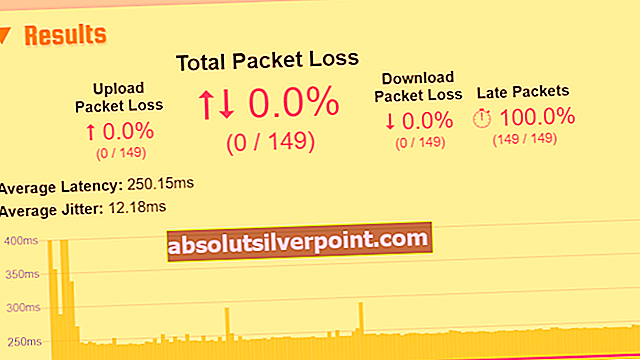
- Ελέγξτε τα αποτελέσματα, εάν υπάρχουν απώλειες πακέτων. Επικοινωνήστε με τον παροχέα διαδικτύου σας.
Επανεγκαταστήστε το παιχνίδι
Όσοι παίζουν Roblox σε Xbox και PC. Θα σας συνιστούσα να εγκαταστήσετε ξανά το παιχνίδι. Αυτό θα σας βοηθήσει να καθαρίσετε πολλά σφάλματα που θα μπορούσαν να προκαλέσουν αυτό το πρόβλημα. Εκτός από αυτό, θα διαγράψετε επίσης την προσωρινή μνήμη, τα εναπομείναντα αρχεία και τις αποθηκευμένες ρυθμίσεις. Δείτε πώς το κάνετε.
- Ανοίξτε το Run> Type και Enter Control Panel.
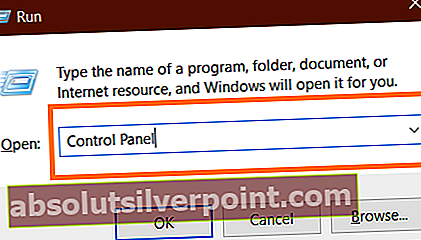
- Κάντε κλικ στο Κατάργηση εγκατάστασης προγράμματος.
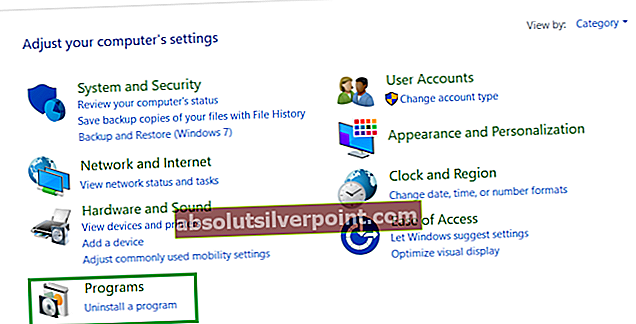
- Βρείτε το Roblox>Κατάργηση εγκατάστασης.
- Μερικές φορές, το παιχνίδι δεν είναι εκεί, οπότε θα πρέπει να το απεγκαταστήσετε από την αρχή.
Ανοίξτε το Έναρξη>Κάντε δεξί κλικ στο Roblox> Κατάργηση εγκατάστασης

- Σε περίπτωση που είστε οπαδός της έκδοσης προγράμματος περιήγησης. Τότε θα σας συνιστούσα να επαναφέρετε το πρόγραμμα περιήγησής σας. Ωστόσο, δεν θα έχει το ίδιο αποτέλεσμα με την επανεγκατάσταση της εφαρμογής παιχνιδιού. Αλλά σίγουρα θα κάνει τη δουλειά. Δείτε πώς μπορείτε να επαναφέρετε το πρόγραμμα περιήγησής σας.
- Ανοίξτε το πρόγραμμα περιήγησης> Ρυθμίσεις.
- Κάντε κύλιση προς τα κάτω για επαναφορά και καθαρισμός> κάντε κλικ στις ρυθμίσεις επαναφοράς στις αρχικές τους προεπιλογές.
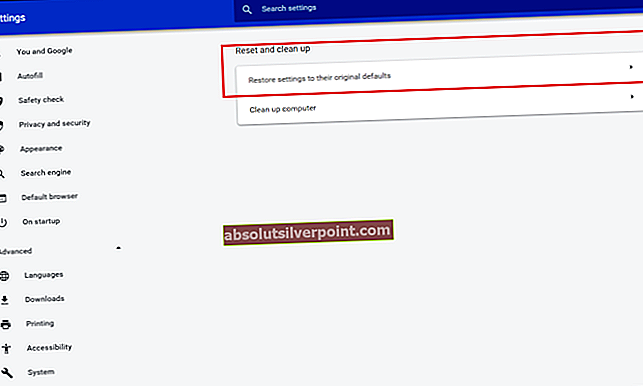
Υποστήριξη Roblox

Τελευταίο αλλά όχι λιγότερο σημαντικό, εάν εξακολουθείτε να αντιμετωπίζετε το πρόβλημα. Θα συνιστούσα να το συζητήσετε με έναν αξιωματούχο της Roblox. Το προσωπικό μπορεί σίγουρα να βοηθήσει στον εντοπισμό του προβλήματος και επίσης να διασφαλίσει ότι δεν υπάρχει IP ή μόνιμη απαγόρευση στον λογαριασμό σας. Πολλοί παίκτες στα φόρουμ είχαν επικοινωνήσει με τον Roblox και είχαν ειδική μεταχείριση για τα θέματα τους. Θα ήθελα να το εκκαθαρίσω και πάλι, που δεν εμπιστεύονται τον ιστότοπο σφάλματος Roblox. Είναι εντελώς άσχετο και τα σφάλματα μπορεί να έχουν πολλές αιτίες. Σε αυτόν τον οδηγό, έχουμε καλύψει σχεδόν όλες τις επιλογές αντιμετώπισης προβλημάτων. Αυτές οι αποτελεσματικές μέθοδοι έχουν λειτουργήσει για πολλούς ανθρώπους και ελπίζουμε ότι θα σας βοηθήσουν επίσης.
Ετικέτες Roblox